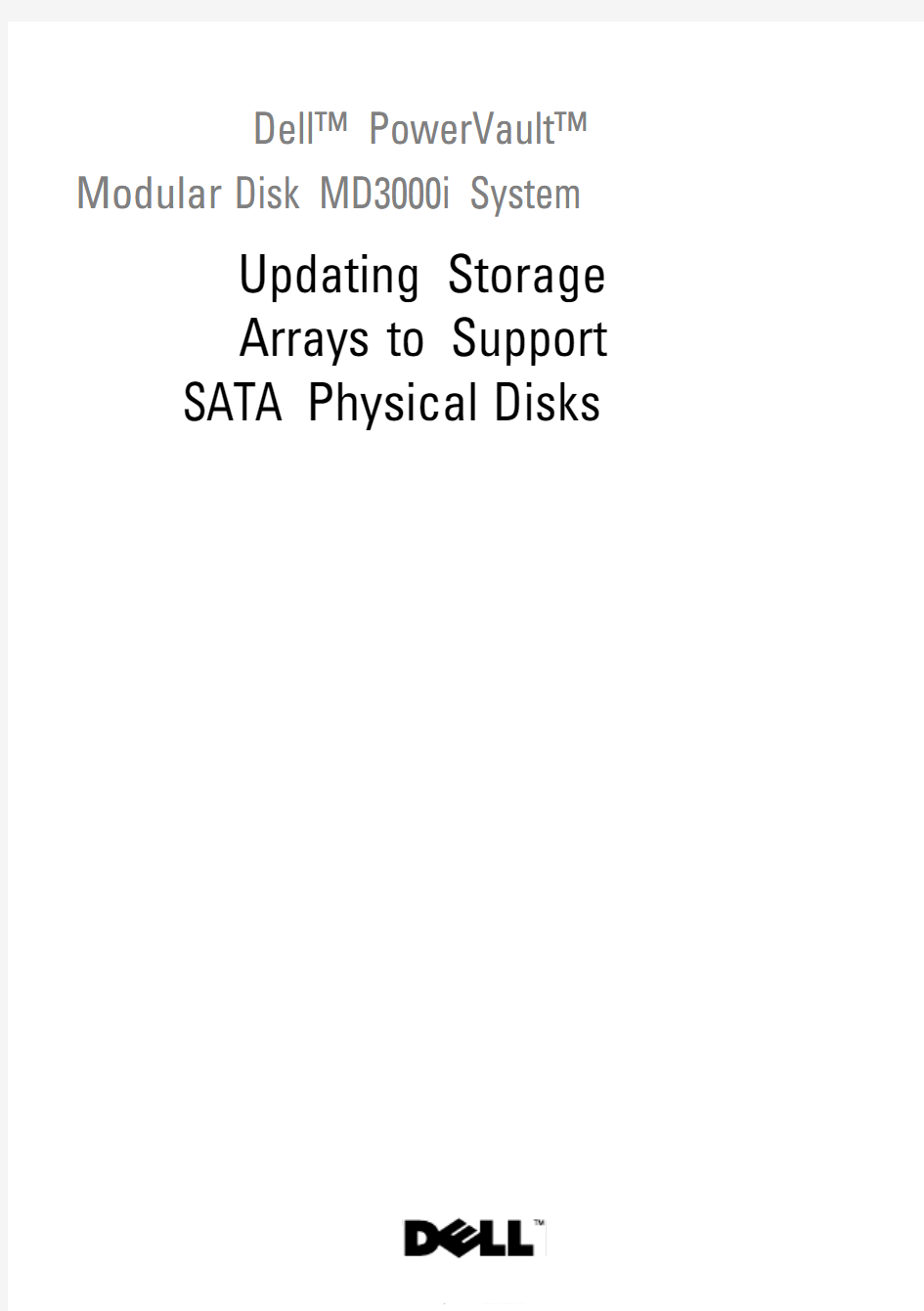
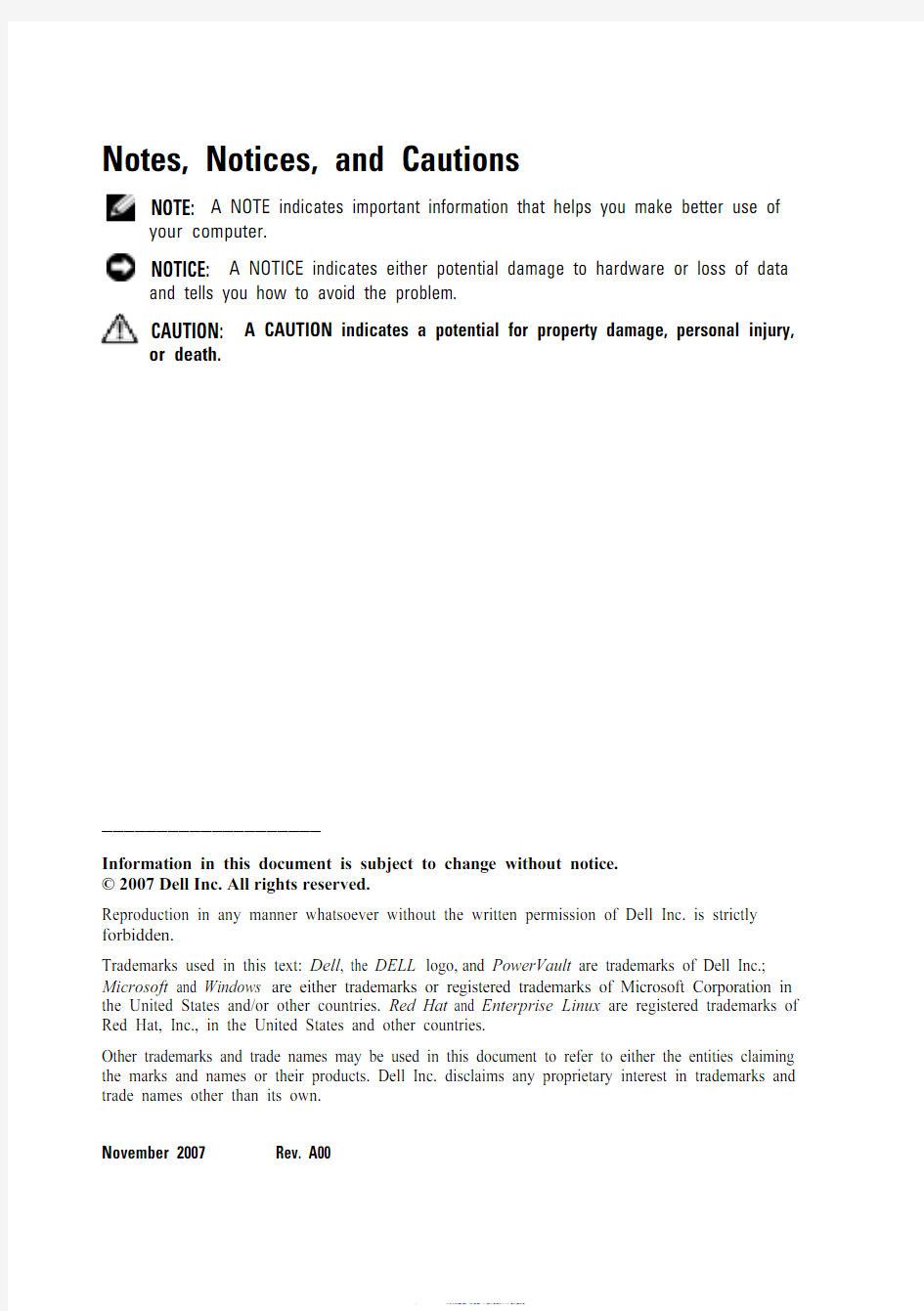
Dell? PowerVault?Modular Disk MD3000i System
Updating Storage
Arrays to Support SATA Physical Disks
Notes, Notices, and Cautions
NOTE: A NOTE indicates important information that helps you make better use of your computer.
NOTICE: A NOTICE indicates either potential damage to hardware or loss of data and tells you how to avoid the problem.
CAUTION: A CAUTION indicates a potential for property damage, personal injury, or death.
____________________
Information in this document is subject to change without notice.
?2007Dell Inc.All rights reserved.
Reproduction in any manner whatsoever without the written permission of Dell Inc. is strictly forbidden.
Trademarks used in this text: Dell, the DELL logo,and PowerVault are trademarks of Dell Inc.; Microsoft and Windows are either trademarks or registered trademarks of Microsoft Corporation in the United States and/or other countries. Red Hat and Enterprise Linux are registered trademarks of Red Hat, Inc., in the United States and other countries.
Other trademarks and trade names may be used in this document to refer to either the entities claiming the marks and names or their products. Dell Inc. disclaims any proprietary interest in trademarks and trade names other than its own.
November 2007Rev. A00
Updating Your MD3000i to Support SATA II Disks
SATA Support Available in MD3000i Storage Arrays
MD3000i storage arrays now support a total of 45 3.5” SAS and/or SATA II physical disks. The enclosure can contain a mixture of SAS and SATA physical disks; however, a disk group must consist of either SAS or SATA physical disks. If SAS disk groups and SATA II disk groups are configured in the same storage array, a hot spare must be available for each type and of equal or greater size than the disk group member drives. Both SAS and SATA physical disks are hot-pluggable, allowing you to remove and insert disks without shutting down your enclosure.
NOTE:
SATA I Physical disks are not supported in the MD3000i storage array
enclosure.
NOTE: Please follow the included guidelines to insert or remove physical disks
from the enclosure.
This document covers the steps you must perform to upgrade your MD3000i storage array to support SATA physical disks.
Who Needs to Perform These Steps?
Y ou only need to perform these steps if your storage array controller firmware or Modular Disk Storage Manager versions are earlier than those shown in Table 1-1. Y ou can check the MD Storage Manager version by going to the Support tab and clicking About Modular Disk Storage Manager. Y ou can also determine the Controller Firmware Version by going to Support→Download Firmware→Download RAID Controller Module Firmware while connected to the MD3000i that is to be updated. The current firmware version will be displayed in the window.
Updating to Support SATA II Disks3
4Updating to Support SATA II Disks
If your controller firmware or MD Storage Manager versions are later than those shown in Table 1-1, you do not need to perform these steps. Controller firmware and MD Storage Manager versions later than those shown can support SATA physical disks without performing any additional steps. Before You Begin the Upgrade
Before completing any of the steps in this document,
?Verify that the SATA physical disk(s) you are using is supported according
to the support matrix available at https://www.doczj.com/doc/79698563.html, under
Products →PowerVault ? Storage →MD3000i in the Manuals section.?
If you have an MD1000 attached to a PERC adapter that you wish to use with your MD3000i, you need to prepare your MD1000, as described in the following section, before you attach it to the MD3000i.
NOTE: SATA physical disk firmware, controller firmware, and NVSRAM are available for download from the Drivers and Downloads section of
https://www.doczj.com/doc/79698563.html, . It is recommended that you have your SATA physical disk
manufacturer model number available when searching for the appropriate
firmware.What You Will Need for the Upgrade
It will be helpful to keep the following available before you begin the upgrade ?Latest Resource CD for the MD3000 that is available for download as an
ISO file from https://www.doczj.com/doc/79698563.html, under Products →PowerVault
Storage →MD3000 in the Drivers and Download s section. Y ou will need to burn the ISO file to a CD using CD burning software. Y ou can also request Dell Support to ship you a physical copy of the CD
?Latest firmware and NVSRAM for the MD3000 that is available for
download from the Drivers and Downloads section of https://www.doczj.com/doc/79698563.html, Table 1-1.Controller Firmware and MD Storage Manager Versions Not Supporting SATA Physical Disks
Storage Array
Controller Firmware Version MD Storage Manager Version MD3000i 06.50.32.6002.50.G6.02
?Latest supported firmware for the SATA physical disks to be used with the MD3000 available from https://www.doczj.com/doc/79698563.html, under the Drivers and
Downloads section.
?Αccess to the MD3000 Support Matrix available at https://www.doczj.com/doc/79698563.html, under Products→PowerVault Storage→MD3000 in the Manuals section. Steps to Upgrade Your MD3000i System to Support SATA Physical Disks
NOTE: If you have an MD1000 attached to a Dell PERC adapter to use with your
MD3000i, you must follow the migration procedure in the following section for the MD1000 before attaching it to your MD3000i system.
NOTE:
All SATA physical disks to be used with the MD3000i should be upgraded to the latest firmware version as listed in the MD3000i Support Matrix available online at https://www.doczj.com/doc/79698563.html,. Physical disk firmware upgrades can be performed in multiple ways. Dell recommends upgrading the SATA drives firmware prior to moving the
drives over to an MD3000i.
To enable SATA support on your RAID controller module, you must upgrade your controller firmware and NVSRAM. The following sections detail the specific steps you must take to upgrade your MD3000i to support SATA physical disks from a management station or from a host server attached to your storage array controller.
Updating Your MD3000i RAID Controller Module Firmware from a Management Station
1In MD Storage Manager, click the Support tab and choose Gather Support Information to create a support information .zip file.
NOTE: Before performing any maintenance or upgrade task, you should create a support information file. Failure to create this file prior to a firmware update may make it difficult to perform a system recovery procedure, if needed. Refer to
Modular Disk Storage Manager User’s Guide for more information on creating
this file.
2Using the latest version of the MD3000i Resource CD, run a pre-requisite check of your management station for your supported operating systems.
Updating to Support SATA II Disks5
3Update the version of MD Storage Manager installed on your management station using the Resource CD (or https://www.doczj.com/doc/79698563.html,). Refer to your Dell? PowerVault Modular Disk 3000i Systems Installation Guide for detailed
information.
4Stop all I/O activity to your RAID storage enclosure.
5Using MD Storage Manager, update the MD3000i RAID controller firmware and NVSRAM by selecting Support→Download Firmware→
Download RAID Controller Module Firmware. Select appropriate file
locations for both the Firmware as well as NVSRAM update packages and click Transfer.. When a successful download confirmation message is
displayed, the firmware and NVSRAM have been updated.
6Update the MD Storage Manager for each management station connected to the MD3000i.
7Follow steps 1 through 5 of the next section (Updating your MD3000i RAID Controller Module Firmware from an Attached Host) to update the software on all the hosts connected to the MD3000i.
Updating your MD3000i RAID Controller Module Firmware from an Attached Host
NOTE: If you are upgrading an MD3000i RAID storage enclosure, refer to the
MD3000i Installation Guide for iSCSI setup information. Additionally, refer to the
Important Information Update for installing and/or updating the iSCSI initiator
software.
1Stop all I/O to your RAID storage enclosure.
2In MD Storage Manager, click the Support tab and choose Gather Support Information to create a support information .zip file.
NOTE: Before performing any maintenance or upgrade task, you should create a support information file. Failure to create this file prior to a firmware update may
make it difficult to perform a system recovery procedure, if needed. Refer to
Modular Disk Storage Manager User’s Guide for more information on creating
this file.
3Using the latest version of the MD3000i Resource CD, run a pre-requisite check of your host server for your supported operating systems.
4Install recommended updates per the resource CD checks. Y ou will need to update to the latest Microsoft? Windows? Hotfix KB940467.
6Updating to Support SATA II Disks
Updating to Support SATA II Disks 7
5Update the version of MD Storage Manager installed on your host server using the Resource CD (or https://www.doczj.com/doc/79698563.html, ). Refer to your Installation Guide for detailed information.
6Using MD Storage Manager, update the MD3000i RAID controller firmware and NVSRAM by selecting Support →Download Firmware → Download RAID Controller Module Firmware . Select appropriate file locations for both the Firmware as well as NVSRAM update packages and click Transfer .. When a successful download confirmation message is displayed, the firmware and NVSRAM have been updated.
NOTE: When performing a firmware upgrade on a Red Hat
? Enterprise Linux ? 4system, you must have out-of-band network connections. Controller firmware and/or NVSRAM downloads may fail if out-of-band network connections are not established.
7Repeat steps 1 through 5 for each host server attached to your RAID storage enclosure.
8Follow steps 1 through 3 of the previous section (Updating your MD3000 RAID Controller Module Firmware from a Management Station) to update the software on all the management stations connected to the MD3000.
Preparing an MD1000 Attached to a PERC Adapter before Connecting it to the MD3000i
If you have an MD1000 attached to a PERC adapter and you wish to now use it with your MD3000i, the following steps MUST be performed before you attach it to your MD3000i.
?
Upgrade the SATA Physical Disk firmware for all SATA physical disks in the MD1000 following the procedure described below ?Prepare the MD1000 as described in the following section, before
attaching it to the MD3000i.
Upgrading Supported SATA Physical Disks in an MD1000 Attached to a PERC Adapter
NOTE: This is the Dell recommended method of upgrading the firmware on physical disks that are not supported for the MD3000i without a firmware upgrade.
8Updating to Support SATA II Disks
Before migrating SATA physical disks currently in an MD1000 expansion enclosure to an MD3000i storage array enclosure, perform the following steps:1Stop all I/O activity to and from the enclosure
2Download the SATA physical disk firmware utility from the Drivers and Downloads section of https://www.doczj.com/doc/79698563.html, .
NOTE: Refer to the MD3000i Support Matrix on https://www.doczj.com/doc/79698563.html,
for minimum physical disk firmware requirements. Using physical disks with mismatched
firmware versions may produce unknown behavior.3Upgrade the SATA physical disk firmware in your MD1000 using the Utility-diagnostic Distribution Package specified in the readme.txt file included with the utility.
4Select the appropriate file for your SATA physical disk vendor model.5Upgrade each SATA physical disk within the MD1000 with the latest firmware.
Preparing an MD1000 Attached to a Dell PERC Adapter before Connecting it to an MD3000i
Use this procedure if your MD1000 is now directly attached to and configured on a Dell PERC system and you wish to connect it to your MD3000i. Data from virtual disks created on a PERC SAS controller cannot be directly
migrated to an MD3000i or to an MD1000 expansion enclosure connected to an MD3000i.
NOTE: If an MD1000 that was previously attached to PERC SAS controller is used as an expansion enclosure to an MD3000i, the physical disks of the MD1000
enclosure will be re-initialized and data will be lost. All data on the MD1000 must be backed up before attempting the expansion.
Perform the following steps to attach a previously configured MD1000 expansion enclosure to the MD3000i:1Back up all data on the MD1000 enclosure(s).
2While the enclosure is still attached to the PERC 5 controller, upgrade the MD1000 firmware to version A03 or above. Windows systems users can reference the DUP .exe package; for Linux systems, users can reference the DUP .bin package available on https://www.doczj.com/doc/79698563.html, .
NOTE: MD1000 EMM firmware versions A00 and A01 are not supported in an MD1000 expansion enclosure attached to a MD3000i storage array enclosure.
3Before adding the MD1000 enclosure(s), make sure the MD3000i software is installed and up to date. For more information, refer to the MD3000i Support Matrix available on https://www.doczj.com/doc/79698563.html,.
a Install or update (to the latest version available on https://www.doczj.com/doc/79698563.html,)
the MD Storage Manager on each host server. Install or update (to the
latest version available on https://www.doczj.com/doc/79698563.html,) the multipath drivers on
each host server. The multipath drivers are bundled with Modular
Disk Storage Management install. On Windows systems, the drivers
are automatically installed when a Full or Host selection is made.
b Using the MD Storage Manager, update the MD3000i RAID
controller firmware to the latest version available on https://www.doczj.com/doc/79698563.html,
(Support→Download Firmware→Download RAID Controller
Module Firmware) and the NVSRAM (Support→Download
Firmware→Download RAID Controller Module NVSRAM).
4Stop I/O and turn off all systems:
a Stop all I/O activity to the array and turn off affected host systems
attached to the MD3000i.
b T urn off the MD3000i.
c T urn off the MD1000 enclosure(s).
5Referencing the applicable configuration for your rack (Figure2-1 through Figure2-5 of the installation guide), cable the MD1000 enclosure(s) to the MD3000i.
6T urn on attached units:
a T urn on the MD1000 expansion enclosure(s). Wait for the enclosure
status LED to light blue.
b T urn on the MD3000i and wait for the status LED to indicate that the
unit is ready if:
?Status LEDs light a solid amber, the MD3000i is still online.
?Status LEDs are blinking amber, there is an error that can be viewed using the MD Storage Manager.
?Status LEDs light a solid blue, the MD3000i is ready.
?After the MD3000i is online and ready, turn on any attached host systems.
Updating to Support SATA II Disks9
10Updating to Support SATA II Disks
7After the MD1000 is configured as the expansion enclosure to the MD3000i, restore the data that was backed up in step 1.
After they are online, the MD1000 enclosures are available for use within the MD3000i system.
Preparing SATA Physical Disks for Use in an MD3000i
If you wish to use supported SATA drives from an existing Dell server or an MD1000 in your MD3000, you will need to update them before they can be used. This firmware update can be performed using the procedure described below. Only Dell-supported SATA physical disks can be used in your
MD3000i storage array enclosure. For a list of Dell-supported SATA physical disks, see the MD3000i support matrix in the Manuals section of https://www.doczj.com/doc/79698563.html, .
CAUTION: User must upgrade the SATA disk to current supported firmware before use in a Disk Group or Virtual Disk. Unknown behavior may occur if not updated before use in a Disk Group or Virtual Disk.
Upgrading Supported SATA Physical Disks in a Dell Server or in an MD1000 Attached to a PERC Adapter
NOTE: This is the Dell recommended method of upgrading the firmware on physical disks that are not supported for the MD3000i without a firmware upgrade.
Before migrating SATA physical disks currently in a server or in an MD1000 expansion enclosure to an MD3000i storage array enclosure, perform the following steps:
1Stop all I/O activity to and from the enclosure
2Download the SATA physical disk firmware utility from the Drivers and Downloads section of https://www.doczj.com/doc/79698563.html, .
NOTE: Refer to the MD3000i Support Matrix on https://www.doczj.com/doc/79698563.html, for minimum physical disk firmware requirements. Using physical disks with mismatched firmware versions may produce unknown behavior.
3Upgrade the SATA physical disk firmware in your Dell server or MD1000 using the Utility-diagnostic Distribution Package specified in the
readme.txt file included with the utility.
4Select the appropriate file for your SATA physical disk vendor model.
5Upgrade each SATA physical disk within the Dell server or MD1000 with the latest firmware.
Upgrading SATA Physical Disks Using MD Storage Manager
NOTE: Dell recommends stopping all I/O to the array when downloading physical disk firmware.
NOTE: Due to a limitation with Red Hat Enterprise Linux 4, physical disk firmware updates must be performed using out-of-band management only. Failure to do so may result in the host server becoming unresponsive and may require a reboot.
1Click the Support tab and then click Download firmware.
2From the Download firmware display, click Download Physical Disk Firmware. A dialog box lists the current physical disk firmware version in use.
3Click Add to browse to the file that you want to download. By default, only firmware images that are compatible with physical disks in the storage
array appear.
4Click the file in the File selection are and then click OK.
5If the file you selected is not valid or is incompatible with the physical disks in the storage array, an error message appears. Click OK to close it, and select a compatible file.
6Click Transfer.
7 A Confirm Download dialog box appears listing the current versions and
the versions you selected of the physical disk firmware. To complete the download, click Yes.
Updating to Support SATA II Disks11
Guidelines for Removing and Inserting Physical Disks
To ensure safe removal and insertion of physical disks used in the MD3000i storage array enclosure, wait at least 60 seconds before:
?Re-inserting a physical disk into its original slot
?Ιnserting a physical disk into a new slot
?Removing or inserting physical disks from or into any enclosure attached to the MD3000i storage array
In a large configuration, storage management software may take up to ten seconds to detect newly inserted physical disks.
12Updating to Support SATA II Disks
Dell? PowerVault?模块化磁盘 MD3000i 系统将存储阵列更新为支持SATA物理磁盘
注、注意和警告
注:“注”表示可以帮助您更好地使用计算机的重要信息。
注意:“注意”表示可能会损坏硬件或导致数据丢失,并告诉您如何避免此类问题。
警告:“警告”表示可能会导致财产损失、人身伤害甚至死亡。
____________________
本说明文件中的信息如有更改,恕不另行通知。
?2007Dell Inc.版权所有,翻印必究。
未经 Dell Inc. 书面许可,严禁以任何形式进行复制。
本文中使用的商标:Dell、DELL徽标和PowerVault 是 Dell Inc. 的商标;Microsoft和Windows 是 Microsoft Corporation 在美国和其它国家/地区的商标或注册商标;Red Hat和Enterprise Linux是 Red Hat, Inc., 在美国和/或其它国家/地区的注册商标。
本说明文件中述及的其它商标和产品名称是指拥有相应商标和产品名称的公司或其制造的产品。Dell Inc. 对本公司的商标和产品名称之外的其它商标和产品名称不拥有任何专有权。
2007 年 11 月Rev. A00
更新为支持 SATA II 磁盘15
将您的 MD3000i 更新为支持 SATA II 磁盘
在 MD3000i 存储阵列中可支持 SATA
MD3000i 存储阵列目前可支持总数达 45 个的 3.5" SAS 和/或 SATA II 物理磁盘硬盘柜可同时包括 SAS 和 SATA 物理磁盘;但是,磁盘组则必须全部为 SAS 或 SATA 物理磁盘。如果 SAS 磁盘组和 SATA II 磁盘组被配置在同一个存储阵列中,热备份必须可用于每一种类型,且尺寸要等于或大于磁盘组成员驱动器。SAS 和 SATA 物理磁盘都是可热插拨磁盘,允许您在不关闭硬盘
柜的情况下取出和插入磁盘。
注: MD3000i 存储阵列硬盘柜不支持 SATA I 物理磁盘。 注: 向硬盘柜插入或从硬盘柜取出物理磁盘时,请遵守随附指南。此说明文件涉及将 MD3000i 存储阵列升级为支持 SATA 物理磁盘必须执行的所有步骤。
谁需要执行这些步骤?
如果您的存储阵列控制器固件或
Modular Disk Storage Manager 版本早于表 1-1
表 1-1. 您可以访问 Support (支持)选项卡,单击 About Modular Disk Storage Manager (关于 Modular Disk Storage Manager )以查看 MD Storage Manager 的版本。您也可以在连接到需要更新的 MD3000i 时,访问 Support (支持)→ Download Firmware (下载固件)→ Download RAID Controller Module Firmware (下载 RAID 控制器模块固件)以确定控制器固件的版本。窗口中将显示当前固件版本。
表1-1.不支持 SATA 物理磁盘的控制器固件和 MD Storage Manager 版本
存储阵列控制器固件版本
MD Storage Manager 版本MD3000i
06.50.32.6002.50.G6.02
如果您的控制器固件或 MD Storage Manager 版本高于表 1-1 中所示的版本,则您不需要执行这些步骤。高于所显示版本的控制器固件和 MD Storage Manager 版本可以支持 SATA 物理磁盘,无需执行任何附加步骤。
开始升级前
在实施此说明文件中的任意步骤之前,
?请进入https://www.doczj.com/doc/79698563.html,,依次访问Manuals(手册)部分下的Products(产品)→PowerVault? Storage(PowerVault?存储设备)
→MD3000i以获取可用的支持值表,并根据此支持值表验证您使用的SATA 物理磁盘是否受支持。
?如果您有一个连接至 PERC 适配器的 MD1000 与 MD3000i 配合使用,您应按照以下部分的描述,在将 MD1000 连接到 MD3000i 之前,对其进行准备。
注:SATA 物理磁盘固件、控制器固件和 NVSRAM 可从https://www.doczj.com/doc/79698563.html,的
件时,建议您先记下 SATA 物理磁盘制造商型号。
升级需要
在开始升级之前,获取以下内容将非常有帮助
?MD3000 的最新资源 CD,可通过访问https://www.doczj.com/doc/79698563.html, 的 Drivers and Download(驱动程序和下载)部分中的Products(产品)
→PowerVault Storage→MD3000 ,将其作为ISO 文件下载。您将需要使用 CD 刻录软件,将 ISO 文件刻录成 CD。您也可以请求 Dell 支持发给您一份 CD 的物理副本
?MD3000 的最新固件和 NVSRAM,可从https://www.doczj.com/doc/79698563.html,的 Drivers and Downloads(驱动程序和下载)部分下载。
?用于 MD3000 的 SATA 物理磁盘的最新支持固件,可从
https://www.doczj.com/doc/79698563.html,的 Drivers and Downloads(驱动程序和下载)部分
下载。
?反问https://www.doczj.com/doc/79698563.html,的Manuals(手册)部分中Products(产品)→PowerVault Storage→MD3000下可用的 MD3000 支持值表。
16更新为支持 SATA II 磁盘
将您的 MD3000i 系统升级为支持 SATA 物理磁盘的步骤
注:
如果有一个连接至 Dell PERC 适配器的
MD1000 与 MD3000i 配合使用,
那么在将 DM1000 连接到 MD3000i 存储阵列之前,您必须按照以下针对
MD1000 的迁移进程执行操作。
注:用于 MD3000i 的所有 SATA 物理磁盘应升级至最新固件版本,
如https://www.doczj.com/doc/79698563.html,中可联机查看的 MD3000i 支持值表中所示。可以多种方式执行物理磁盘固件升级。Dell 建议在将驱动器移至 MD3000i 之前,先升级
SATA 驱动器固件。
要在 RAID 控制器模块中启用 SATA 支持,您必须升级您的控制器固件和NVSRAM。以下部分详细描述了从管理站或连接到存储阵列控制器的主机服务器,将您的 MD3000i 升级为支持 SATA 物理磁盘所必须采取的步骤。从管理站更新您的 MD3000i RAID 控制器模块固件
1在 MD Storage Manager 中,单击Support(支持)选项卡,选择Gather Support Information(收集支持信息)以创建支持信息 .zip
文件。
注:执行任何维护或升级任务之前,您应创建一个支持信息文件。如果在固件更新之前没有创建此文件,可能在执行系统恢复过程中遇到困难
(如果需要)。有关创建此文件的详细信息,请参阅Modular Disk Storage
Manager 用户指南。
2使用最新版本的 MD3000i 资源 CD,为您支持的操作系统运行一次管理站先决条件检查。
3使用资源 CD(或https://www.doczj.com/doc/79698563.html,)更新安装在管理站上的 MD Storage Manager 的版本有关详细信息,请参阅您的Dell TM PowerVault 3000i 系统安装指南。
4停止对 RAID 存储硬盘柜执行的所有 I/O 操作。
5使用 MD Storage Manager,通过选择Support(支持)→ Download Firmware(下载固件)→ Download RAID Controller Module
Firmware(下载 RAID 控制器模块固件)以更新 MD3000i RAID 控制器固件和 NVSRAM。为固件和 NVSRAM 更新软件包选择相应的文件位置,然后单击Transfer(传输)。显示成功下载确认信息时,固件和NVSRAM 即更新完毕。
6为连接到 MD3000i 的每个管理站更新 MD Storage Manager。
更新为支持 SATA II 磁盘17
18更新为支持 SATA II 磁盘
7按照下一部分(从连接的主机更新您的 MD3000i RAID 控制器模块
固件)的步骤 1 至步骤 5 执行操作,更新连接到 MD3000i 的所有主机上的软件。从连接的主机更新您的
MD3000i RAID 控制器模块固件
注:
如果您正在升级 MD3000i RAID 存储硬盘柜,有关 iSCSI 安装信息,请参阅 MD3000i 安装指南。此外,有关安装和/或更新 iSCSI 启动程序软件的信息,请参阅重要信息更新。
1
停止对 RAID 存储硬盘柜执行的所有 I/O 操作。2在 MD Storage Manager 中,单击 Support (支持)选项卡,选择
Gather Support Information (收集支持信息)以创建支持信息 .zip 文件。
注: 执行任何维护或升级任务之前,您应创建一个支持信息文件。如果在固件更新之前没有创建此文件,可能在执行系统恢复过程中遇到困难(如果需要)。有关创建此文件的详细信息,请参阅 Modular Disk Storage Manager 用户指南。
3
使用最新版本的 MD3000i 资源 CD ,为您支持的操作系统运行一次主机服务器先决条件检查。4
每进行一次资源 CD 检查,即安装建议的更新。您将需要更新为最新的 Microsoft ? Windows ? 热修复程序 KB940467。5
使用资源 CD (或 https://www.doczj.com/doc/79698563.html, )更新安装在主机服务器上的 MD Storage Manager 的版本。有关详细信息,请参阅您的安装指南。6使用 MD Storage Manager ,通过选择 Support (支持)→ Download
Firmware (下载固件)→ Download RAID Controller Module
Firmware (下载 RAID 控制器模块固件)以更新 MD3000i RAID 控制器固件和 NVSRAM 。为固件和 NVSRAM 更新软件包选择相应的文件位置,然后单击 Transfer (传输)。显示成功下载确认信息时,固件和 NVSRAM 即更新完毕。
注: 在 Red Hat ? Enterprise Linux ? 4 系统中执行固件升级时,您必须具有带外网络连接。如果未建立带外网络连接,控制器固件和/或 NVSRAM 下载可能失败。
7
为连接到 RAID 存储硬盘柜的每台主机服务器重复步骤 1 至步骤 5。8按照上一部分(从管理站更新您的 MD3000 RAID 控制器模块固件)
的步骤 1 至步骤 3 执行操作,更新连接到 MD3000 的所有管理站上的软件。
RAID 技术白皮书 作为数据存储方面的专家,LaCie 意识到几乎所有计算机用户都需要存储或备份解决方案,而且他们的数据使用和存储方式也都不尽相同。根据各自的要求,有些人可能更看重性能和容量,而另外一些人则更在意安全性和速度。为满足各种用户的存储需要,LaCie 的专业存储设备采用了 RAID 技术。 RAID(独立冗余磁盘阵列)是一项能提升外部存储解决方案性能的简单技术。它能让您根据自己的需要选择最佳的设备使用方式。简单地说,RAID 技术可以将一个硬盘上的任务分散或复制到多个(少则两个)磁盘上,借此来提高性能或建立数据冗余以防驱动器发生故障。您可以通过设定设备的 RAID 模式来决定设备以何种方式处理数据。 本文将介绍 LaCie 专业存储设备中所使用的各种 RAID 级别,以及每种模式下为优化硬盘在 RAID 阵列中的速度、安全性或存储容量而使用的特性。 RAID 术语 为更好地了解 RAID 的工作方式,首先应熟悉以下术语: 条带化是指将数据分到多个驱动器上。条带 RAID 阵列通常用于将最大的容量合并到单个卷中。 ?镜像是指将数据复制到多个磁盘上。镜像 RAID 阵列通常能在阵列中有磁盘(至少一个)发生故障时确保数据不丢 ?失,具体取决于阵列的 RAID 级别。容错可让 RAID 阵列在磁盘发生故障时继续工作(即用户仍然可以使用阵列中存储的数据)。不过,并不是所有镜 ?像 RAID 阵列都是用户友好的。例如,有些 RAID 设备必须在关闭后才能更换发生故障的磁盘,而 LaCie RAID 设备重要信息 任何 RAID 配置都不能在软件或文件系统损坏的情况下确保数据的可靠性。因此,LaCie 建议定期进行备份,以便保护数据。
RAID5磁盘阵列数据存储内幕 By lixiangjing on 26 9月2012 RAID 5也是以数据的校验位来保证数据的安全,但它不是以单独硬盘来存放数据的校验位,而是将数据段的校验位交互存放于各个硬盘上。这样,任何一个硬盘损坏,都可以根据其它硬盘上的校验位来重建损坏的数据。硬盘的利用率为n-1。如果挂掉两个盘,数据就玩完了。 从数学角度说,每个磁盘的平均无故障时间(MTBF)大约为50万至150万小时(也就是每50~150年发生一次硬盘损坏)。实际往往不能达到这种理想的情况,在大多数散热和机械条件下,都会造成硬盘正常工作的时间大幅减少。考虑到每个磁盘的寿命不同,阵列中的任何磁盘都可能出现问题,从统计学角度说,阵列中N个磁盘发生故障的机率比单个磁盘发生故障的机率要大N倍。结合上述因素,如果阵列中的磁盘数量合理,且这些磁盘的平均无故障时间(MTBF) 较短,那么在磁盘阵列的预期使用寿命过程中,就很有可能发生磁盘故障(比方说每几个月或每隔几年就会发生一次故障)。 两块磁盘同时损坏的几率有多大呢(同时就是指一块磁盘尚未完全修复时另一块磁盘也坏掉了)?如果说RAID 5 阵列的MTBF相当于MTBF^2,那么这种几率为每隔10^15个小时发生一次(也就是1万多年才出现一次),因此不管工作条件如何,发生这种情况的概率是极低的。从数学理论角度来说,是有这种概率,但在现实情况中我们并不用考虑这一问题。不过有时却是会发生两块磁盘同时损坏的情况,我们不能完全忽略这种可能性,实际两块磁盘同时损坏的原因与MTBF 基本没有任何关系。
对这种情况来说,这里首先要引入一个一般人不常接触到的概念:BER硬盘误码率,英文是BER(Bit Error Rate),是描述硬盘性能的一个非常重要的参数,是衡量硬盘出错可靠性的一个参数。这个参数代表你写入硬盘的数据,在读取时遇到不可修复的读错误的概率。从统计角度来说也比较少见,一般来说是指读取多少位后会出现一次读取错误。 对于不同类型的硬盘(以前企业级、服务器、数据中心级硬盘用SCSI/光纤,商用、民用级别是IDE;现在对应的则是SAS/SATA;他们的MRBF(平均无故障时间)是接近的,但是BER便宜的SATA硬盘要比昂贵的SCSI硬盘的误码率(BER)要高得多。 也就是说,出现某个sector无法读取的情况,SATA要比SCSI严重得多。具体区别在固件上:遇到读取不过去,或者写入不过去的坏道时,家用硬盘会花费1分钟以上的时间去尝试纠正错误,纠正不了就直接用备用扇区代替,这个时间超过阵列控制器能容忍的限度,所以遇到这种情况直接掉盘;企业级的磁盘会把这项工作放在后台进行,不需要停顿1分钟左右的时间,从而不影响阵列运行。在BER硬盘误码率上没有任何区别。 一个1TB的硬盘,通常你无法读取所有sector的概率达到了56%,因此你用便宜的大容量SATA盘,在出现硬盘故障的情况下重建RAID的希望是:无法实现。用1TB的SATA硬盘做RAID5的话,当你遇到一个硬盘失效的情况,几乎剩下的两个以上硬盘(RAID5最少组合是3个)铁定会遇到一个硬盘读取错误,从而重建失败。所以,以前小硬盘做RAID5,基本很少遇到同时挂掉两个盘的情况;现在硬盘大了,出问题的概率也越来越大了。
RoseHA技术白皮书 RoseHA 技术白皮书 ? 2007 Rose Datasystems, Inc版权所有。所有商标均为相关公司所有。Rose Datasystems, Inc积极保护其商号、商标、专利、设计、版权及其他知识产权。除非另有特别指明,任何人均不得以任何形式拷贝、
信息高可用性 当前,企业的信息化已经非常普遍,众多的企业都建立了计算机网络系统,支持企业的生产、运营和管理工作。企业最关心的问题之一是如何建立并维持网络的稳定性和运行的持续性,于是,高可用性对于网络显得越来越重要。事实上,如果一些关键应用一旦停止下来,所造成的损失是难以估计的。由于网络瘫痪而影响了企业的信誉,致使客户对企业失去信任,所造成的危害是致命的。另一方面,计算机硬件与软件都不可避免地会发生故障,这些故障有可能给企业带来极大的损失,甚至整个服务的终止,网络的瘫痪。可见,对一些特别的企业或公司,系统的高可用性显得更为重要。因此,必须有适当的措施来确保计算机系统提供不间断的服务,以维护系统的可用性。 信息系统的可用性通常在两种情况下会受到影响,一种是系统当机、错误操作和管理引起的异常失败,另一种是由于系统维护和升级,需要安装新的硬件或软件而正常关机。高可靠性软件必须为这两种情况提供不间断的系统服务。 系统可用性基本类型 z通常可用性系统 通常可用性系统没有容错功能,也没有特殊的软件来作错误处理,系统的错误检查和恢复完全依靠系统管理员来完成。 z高可用性系统 高可用性系统是在冗余的通常可用性系统基础之上,运行高可靠性软件而构成。高可靠性软件用于自动检测系统的运行状态,在一台服务器出现故障的情况下,自动地设定的服务转到另一台服务器上。 z容错系统 容错系统是由专用昂贵的多机系统组成,错误处理能力是计算机硬件和操作系统本身提供。一般的应用软件也需要修改后方能在上面运行。 高可用性系统的功能 z软件故障监测与排除 z管理站能够监视各站点的运行情况,能随时或定时报告系统运行状况,故障能及时报告和告警,并有必要的控制手段 z实现错误隔离以及主、备份服务器间的服务切换 RoseHA的设计目标 ⑴可靠性: RoseHA是一可靠而又高效的系统。它可以减少系统运行过程中的宕机时间,提高数据和服务的可靠性,并防止虚假报警。 一般来说,恢复一个故障服务,RoseHA最多只需要几分钟的时间,因为在接管该
基本的RAID介绍 RAID是英文Redundant Array of Independent Disks(独立磁盘冗余阵列),简称磁盘阵列。下面将各个级别的RAID介绍如下。 RAID0 条带化(Stripe)存储。理论上说,有N个磁盘组成的RAID0是单个磁盘读写速度的N 倍。RAID 0连续以位或字节为单位分割数据,并行读/写于多个磁盘上,因此具有很高的数据传输率,但它没有数据冗余,因此并不能算是真正的RAID结构。 RAID1 镜象(Mirror)存储。它是通过磁盘数据镜像实现数据冗余,在成对的独立磁盘上产生互为备份的数据。当原始数据繁忙时,可直接从镜像拷贝中读取数据,因此RAID 1可以提高读取性能。RAID 1是磁盘阵列中单位成本最高的,但提供了很高的数据安全性和可用性。当一个磁盘失效时,系统可以自动切换到镜像磁盘上读写,而不需要重组失效的数据。 RAID2 海明码(Hamming Code)校验条带存储。将数据条块化地分布于不同的硬盘上,条块单位为位或字节,使用称为海明码来提供错误检查及恢复。这种编码技术需要多个磁盘存放检查及恢复信息,使得RAID 2技术实施更复杂,因此在商业环境中很少使用。
RAID3 奇偶校验(XOR)条带存储,共享校验盘,数据条带存储单位为字节。它同RAID 2非常类似,都是将数据条块化分布于不同的硬盘上,区别在于RAID 3使用简单的奇偶校验,并用单块磁盘存放奇偶校验信息。如果一块磁盘失效,奇偶盘及其他数据盘可以重新产生数据;如果奇偶盘失效则不影响数据使用。RAID 3对于大量的连续数据可提供很好的传输率,但对于随机数据来说,奇偶盘会成为写操作的瓶颈。 RAID4 奇偶校验(XOR)条带存储,共享校验盘,数据条带存储单位为块。RAID 4同样也将数据条块化并分布于不同的磁盘上,但条块单位为块或记录。RAID 4使用一块磁盘作为奇偶校验盘,每次写操作都需要访问奇偶盘,这时奇偶校验盘会成为写操作的瓶颈,因此RAID 4在商业环境中也很少使用。 RAID5
1、下列典型行业应用对存储的需求,正确的是( C ) A.WEB应用不包括对数据库的访问 B.WEB应用是大数据块的读取居多 C.系统的数据特点介于数据库和普通文件二者之间,用户等信息属于数据库操作,但是每个用户的又是按照文件组织的 D.视频点播系统要求比较高的IOPS,但对存储带宽的稳定性要求不高 2、对于存储系统性能调优说确的是:( C ) A. 必须在线业务下进行调优 B. 存储系统的调优可以与主机单独进行,应为两者性能互不影响 C. 存储系统的性能调优属于系统性调优,需要了解客户IO模型、业务大小、服务器资 源利用和存储侧资源利用综合分析,对于存储侧重点关注RAID级别,分条深度, LUN映射给主机的分布情况等 D. 以上都不正确 3、不具备扩展性的存储架构有( A ) A. DAS B. NAS C. SAN D. IP SAN 4、DAS代表的意思是( D )direct access s A. 两个异步的存储 B. 数据归档软件 C. 连接一个可选的存储 D. 直连存储 5、哪种应用更适合采用大缓存块?( A ) A. 视频流媒体 B. 数据库 C. 文件系统 D. 数据仓库 6、衡量一个系统可靠性常见时间指标有哪些?( CD ) A. 可靠度 B. 有效率 C. 平均失效时间 D. 平均无故障时间 7、主机访问存储的主要模式包括( ABC ) A. NAS B. SAN C. DAS D. NFS 8、群集技术适用于以下场合:( ABCD ) A. 大规模计算如基因数据的分析、气象预报、石油勘探需要极高的计算性 B. 应用规模的发展使单个服务器难以承担负载 C. 不断增长的需求需要硬件有灵活的可扩展性 D. 关键性的业务需要可靠的容错机制 9、常见数据访问的级别有( AD ) A.文件级(file level) B.异构级(NFS level) C.通用级(UFS level) D.块级(block level) 10、常用的存储设备介质包括( ABC ) A. 硬盘 B. 磁带 C. 光盘 D. 软盘 11、常用的存储设备包括( ABCD) A. 磁盘阵列 B. 磁带机 C. 磁带库 D. 虚拟磁带库 12、存储网络的类别包括( ABC ) A. DAS B. NAS C. SAN D. Ethernet 13、常用数据备份方式包括( ACD ) A. D2D B. D2T2D C. D2D2T D. D2T 14、为了解决同位(为)检查码技术的缺陷而产生的一种存纠错技术是( D ) A. Chipkill B. 热插拔 C. S.M.A.R.T D. Advanced ECC Memory 15、以下不是智能网卡的主要特点是( D ) A. 节能降耗 B. 降低TCO C. 数据更安全 D. 可作为主机总线适配器HBA使用
EPS档案信息管理系统V3.0 技术白皮书 南京科海智博信息技术有限公司 2013年
目录 1.产品简介 (4) 1.1 文档信息化发展趋势 (4) 1.2 产品研发背景 (4) 1.3系统特点 (5) 2.总体架构 (5) 2.1 产品技术架构 (5) 2.2 产品业务架构 (6) 3.运行环境 (6) 3.1 硬件环境 (6) 3.1.1 服务器配置 (6) 3.1.2客户端配置 (6) 3.1.3存储设备 (7) 3.1.4网络环境 (7) 3.2软件环境 (7) 3.2.1 数据库支持 (7) 3.2.2中间件支持 (7) 3.2.3浏览器支持 (7) 3.2.4 容灾支持 (7) 4.基本功能 (7) 4.1系统管理 (8) 4.2业务管理 (13) 4.3文件收集 (13) 4.4文件整编 (14) 4.5档案管理 (15) 4.6库房管理 (16) 4.7统计信息 (16) 4.8档案利用 (17) 4.9档案编研 (18) 4.10光盘打包 (18)
5.扩展功能 (19) 5.1 企业档案门户集成 (19) 5.2企业年鉴展示 (19) 5.3照片档案展示 (20) 5.4 数据安全控制 (20) 5.5数据一体化接口 (20) 5.6信息提醒接口 (20) 6.技术创新 (21) 6.1文档安全控制 (21) 6.2 全文检索技术 (22) 6.3 光盘打包技术 (23) 6.4工作流技术 (23) 6.5 海量存储技术 (24) 6.6异构数据接口 (24) 6.7系统的可扩展性 (24) 6.8档案管理平台综合业务管理 (24) 7.公司简介 (24)
磁盘阵列有两种方法可以实现:软件阵列与硬件阵列。 1、软件阵列是指通过网络操作系统自身提供的磁盘管理功能将连接的普通SCSI卡上的多块硬盘配置成逻辑盘,组成阵列。软件阵列可以提供数据冗余功能,但是磁盘子系统的性能会有所降低。目前WINDOWS NT 和NET WARE两种操作系统都可以提供软件阵列功能,其中WINDOWS NT可以提供RAID 0、RAID 1、RAID 5。NET WARE操作系统可以实现RAID 1功能。 2、硬件阵列是使用专门的磁盘阵列卡来实现的。现在的非入门级服务器几乎都提供磁盘阵列卡,不管是集成在主板上或非集成的都能轻松实现阵列功能。硬件阵列能够提供在线扩容、动态修改阵列级别、自动数据恢复、驱动器漫游、超高速缓冲等功能。它能提供性能、数据保护、可靠性、可用性和可管理性的解决方案。磁盘阵列卡拥有一个专门的处理器,一般是Intel的I960芯片,还拥有专门的存贮器,用于高速缓冲数据。这样一来,服务器对磁盘的操作就直接通过磁盘阵列卡来进行处理,因此不需要大量的CPU及系统内存资源,不会降低磁盘子系统的性能。阵列卡专用的处理单元来进行操作,它的性能要远远高于常规非阵列硬盘,并且更安全更稳定 问:我要为单位的电脑安装RAID,打算加一块RAID卡,请问安装上要注意哪些问题?硬盘容量应如何选择?RAID一旦损坏了怎么办? 答:RAID卡是即插即用的,一般来说安装好后,按CTRL+H即可进入设置菜单,在这里你可以设定磁盘阵列的模式,两个硬盘可以选择条带模式(RAID 0)和镜像模式(RAID 1)。选用RAID 1的话要进行同步化操作。另外注意在CMOS中IDE设备都设置为none,或将SCSI设备设为优选启动设备,就可以让系统从RAID卡引导了。在硬盘容量的选择上,建议你最好使同样容量的硬盘。倘若磁盘容量大小不等,那么整个阵列的容量要由该阵列中最小容量的硬盘决定,两个磁盘组成的RAID 0阵列中,总容量等于最小磁盘的容量的两倍。而在RAID 1阵列中,阵列的总容量就等于最小磁盘的容量。但是JBOD两个或更多的不同容量的硬盘可以组合起来,形成一个逻辑单盘。 一旦确认是因为硬盘问题导致的RAID损坏,对于RAID 1和RAID 0+1,可以更换一个新的硬盘,数据将自动恢复(除非所有硬盘全部损坏),而对于RAID 0和JBOD,只要一个硬盘损坏,就必须先删除原有的RAID级别,再进行RAID创建,所有数据将全部丢失,因此对RAID 0和JBOD,请务必经常对重要数据进行备份。( 磁盘阵列(Disk Array)原理 1.为什么需要磁盘阵列? 如何增加磁盘的存取(access)速度,如何防止数据因磁盘的故障而失落及如何有效 的利用磁盘空间,一直是电脑专业人员和用户的困扰;而大容量磁盘的价格非常昂贵,对 用户形成很大的负担。磁盘阵列技术的产生一举解决了这些问题。 目前改进磁盘存取速度的的方式主要有两种。一是磁盘快取控制(disk cache controller),它将从磁盘读取的数据存在快取内存(cache memory)中以减少磁盘存取 的次数,数据的读写都在快取内存中进行,大幅增加存取的速度,如要读取的数据不在快 取内存中,或要写数据到磁盘时,才做磁盘的存取动作。这种方式在单工环境(single- tasking envioronment)如DOS之下,对大量数据的存取有很好的性能(量小且频繁的存 取则不然),但在多工(multi-tasking)环境之下(因为要不停的作数据交换(swapping) 的动作)或数据库(database)的存取(因为每一记录都很小)就不能显示其性能。这种方 式没有任何安全保障。 其二是使用磁盘阵列的技术。磁盘阵列是把多个磁盘组成一个阵列,当作单一磁盘 使用,它将数据以分段(striping)的方式储存在不同的磁盘中,存取数据时,阵列中的相 关磁盘一起动作,大幅减低数据的存取时间,同时有更佳的空间利用率。磁盘阵列所利用 的不同的技术,称为RAID level,不同的level针对不同的系统及应用,以解决数据安全 的问题。
SureHA100G2 技术白皮书 摘要 本白皮书论述Lenovo SureHA 100G2高可 用软件的功能以及实现原理。 Lenovo 确信本出版物在发布之日内容准确无 误。如有更新,恕不另行通知。 Lenovo 对本出版物的内容不提供任何形式的 陈述或担保,明确拒绝对有特定目的适销性或 适用性进行默示担保。使用、复制或分发本出 版物所描述的任何SureHA 100G2软件都要 有相应的软件许可证。
第 1 章 SureHA100G2集群系统概览 2 目录 SureHA100G2 技术白皮书 .................................................................................................. 1 第 1 章 何谓集群系统 ..................................................................................................... 4 集群系统的概要 ................................................................................................................................... 4 HA (High Availability)集群 ................................................................................................................ 4 共享磁盘型 ....................................................................................................................................................... 5 镜像磁盘型 ....................................................................................................................................................... 7 系统构成 .............................................................................................................................................. 7 故障保护原理 ..................................................................................................................................... 10 共享磁盘的互斥控制 ....................................................................................................................................... 11 网络分区症状 (Split-brain-syndrome) ......................................................................................................... 11 集群资源的交接 ................................................................................................................................. 11 数据的交接 ..................................................................................................................................................... 11 IP 地址的交接 .................................................................................................................................................. 12 应用程序的交接 .............................................................................................................................................. 12 失效切换总结 .................................................................................................................................................. 14 Single Point of Failure 的排除 ......................................................................................................... 14 共享磁盘 ......................................................................................................................................................... 15 共享磁盘的访问路径 ....................................................................................................................................... 16 LAN ................................................................................................................................................................ 16 支持可用性的操作 ............................................................................................................................. 17 操作前测试 ..................................................................................................................................................... 17 故障的监视 ..................................................................................................................................................... 17 第 2 章 关于SureHA100G2......................................................................................... 19 SureHA100G2的产品结构 ................................................................................................................ 19 SureHA100G2的软件配置 ................................................................................................................ 19 SureHA100G2 的故障监视原理 ....................................................................................................... 20 何谓服务器监视 .............................................................................................................................................. 20 何谓业务监视 .................................................................................................................................................. 20 何谓内部监视 .................................................................................................................................................. 21 可监视的故障和无法监视的故障 ........................................................................................................ 21 通过服务器监视可以查出的故障和无法查出的故障 ........................................................................................ 21 通过业务监视可以查出的故障和无法查出的故障 ............................................................................................ 21 网络分区解析 ..................................................................................................................................... 22 失效切换的原理 ................................................................................................................................. 22 由SureHA100G2构建的共享磁盘型集群的硬件配置 ...................................................................................... 23 用SureHA100G2构建的镜像磁盘型集群的硬件配置 .. (24)
磁盘阵列的关键技术 黄设星 存储技术在计算机技术中受到广泛关注,服务器存储技术更是业界关心的热点。一谈到服务器存储技术,人们几乎立刻与SCSI(Small Computer Systems Interface)技术联系在一起。尽管廉价的IDE硬盘在性能、容量等关键技术指标上已经大大地提高,可以满足甚至超过原有的服务器存储设备的需求。但由于Internet的普及与高速发展,网络服务器的规模也变得越来越大。同时,Internet不仅对网络服务器本身,也对服务器存储技术提出了苛刻要求。无止境的市场需求促使服务器存储技术飞速发展。而磁盘阵列是服务器存储技术中比较成熟的一种,也是在市场上比较多见的大容量外设之一。 在高端,传统的存储模式无论在规模上,还是安全上,或是性能上,都无法满足特殊应用日益膨胀的存储需求。诸如存储局域网(SAN)等新的技术或应用方案不断涌现,新的存储体系结构和解决方案层出不穷,服务器存储技术由直接连接存储(DAS)向存储网络技术(NAS)方面扩展。在中低端,随着硬件技术的不断发展,在强大市场需求的推动下,本地化的、基于直接连接的磁盘阵列存储技术,在速度、性能、存储能力等方面不断地迈上新台阶。并且,为了满足用户对存储数据的安全、存取速度和超大的存储容量的需求,磁盘阵列存储技术也从讲求技术创新、重视系统优化,以技术方案为主导的技术推动期逐渐进入了强调工业标准、着眼市场规模,以成熟产品为主导的产品普及期。 磁盘阵列又叫RAID(Redundant Array of Inexpensive Disks——廉价磁盘冗余阵列),是指将多个类型、容量、接口,甚至品牌一致的专用硬磁盘或普通硬磁盘连成一个阵列,使其能以某种快速、准确和安全的方式来读写磁盘数据,从而达到提高数据读取速度和安全性的一种手段。因此,磁盘阵列读写方式的基本要求是,在尽可能提高磁盘数据读写速度的前提下,必须确保在一张或多张磁盘失效时,阵列能够有效地防止数据丢失。磁盘阵列的最大特点是数据存取速度特别快,其主要功能是可提高网络数据的可用性及存储容量,并将数据有选择性地分布在多个磁盘上,从而提高系统的数据吞吐率。另外,磁盘阵列还能够免除单块硬盘故障所带来的灾难后果,通过把多个较小容量的硬盘连在智能控制器上,可增加存储容量。磁盘阵列是一种高效、快速、易用的网络存储备份设备。 回顾磁盘阵列的发展历程,一直和SCSI技术的发展紧密关联,一些厂商推出的专有技术,如IBM的SSA(Serial Storage Architecture)技术等,由于兼容性和升级能力不尽如人意,在市场上的影响都远不及SCSI技术广泛。由于SCSI技术兼容性好,市场需求旺盛,使得SCSI技术发展很快。从最原始5MB/s传输速度的SCSI-1,一直发展到现在LVD接口的160MB/s传输速度的Ultra 160 SCSI,320MB/s传输速度的Ultra 320 SCSI接口也将在2001年出现(见表1)。从当前市场看,Ultra 3 SCSI技术和RAID(Redundant Array of Inexpensive Disks)技术还应是磁盘阵列存储的主流技术。 1SCSI技术 SCSI本身是为小型机(区别于微机而言)定制的存储接口,SCSI协议的Version 1 版本也仅规定了5MB/s传输速度的SCSI-1的总线类型、接口定义、电缆规格等技术标准。随着技术的发展,SCSI协议的Version 2版本作了较大修订,遵循SCSI-2协议的16位数据带宽,高主频的SCSI存储设备陆续出现并成为市场的主流产品,也使得SCSI技术牢牢地占
RoseMirrorHA 技术白皮书 2013
目录 第一章 1.1 1.2 1.3第二章 2.1 2.2 2.3 2.4 第三章 3.1 3.2 3.3 3.4第四章 4.1 4.2 4.3 4.4 4.5 4.6 4.7 4.8 3333 4 4 44 4 555556666677 77信息系统高可用性------------------------------------- 系统可用性基本类型---------------------------------- 高可用性系统的功能----------------------------------- 服务器-----------------------------------------------Client (客户端)--------------------------------------通信连接---------------------------------------------按需复制性能资源最佳化-------------------------------多种数据传输模式-------------------------------------低资源消耗-------------------------------------------网路负载调节----------------------------------------- 强大的意外处理能力-----------------------------------多样化的报警方式-------------------------------------双机高可用性-----------------------------------------RoseMirrorHA 功能特点---------------------------------管理模块---------------------------------------------过滤驱动模块-----------------------------------------数据保护机制-----------------------------------------代理模块---------------------------------------------服务模块---------------------------------------------在线存储---------------------------------------------RoseMirrorHA 软件组成---------------------------------RoseMirrorHA 如何达到信息高可用?--------------------RoseMirrorHA 硬件组成--------------------------------- Active/Active 模式---------------------------------------Active/Standby 模式-------------------------------------人性化管理模式---------------------------------------RoseMirrorHA 高可用应用模式----------------------------自动的应用高可用策略--------------------------------- 4.9 4.10第五章 5.1 5.2第六章 结论---------------------------------------------------78支持目前流行的应用----------------------------------- 4.119 11111112 - 2 -
存储设备的三种类型 Revised by Petrel at 2021
1常见存储类型 对于企业存储设备而言,根据其实现方式主要划分为DAS、SAN和NAS三种,分别针对不同的应用环境,提供了不同解决方案。(区别见图2) 图1三种存储技术比较 1.1DAS DAS(DirectAttachSTorage):是直接连接于主机服务器的一种储存方式,每一台主机服务器有独立的储存设备,每台主机服务器的储存设备无法互通,需要跨主机存取资料时,必须经过相对复杂的设定,若主机服务器分属不同的操作系统,要存取彼此的资料,更是复杂,有些系统甚至不能存取。通常用在单一网络环境下且数据交换量不大,性能要求不高的环境下,可以说是一种应用较为早的技术实现。 1.2SAN SAN(StorageAreaNetwork):是一种用高速(光纤)网络联接专业主机服务器的一种储存方式,此系统会位于主机群的后端,它使用高速I/O联结方式,如SCSI,ESCON及Fibre-Channels。一般而言,SAN应用在对网络速度要求高、对数据的可靠性和安全性要求高、对数据共享的性能要求高的应用环境中,特点是代价高,性能好。例如电信、银行的大数据量关键应用。 1.3NAS NAS(NetworkAttachedStorage):是一套网络储存设备,通常是直接连在网络上并提供资料存取服务,一套NAS储存设备就如同一个提供数据文件服务的系统,特点是性价比高。例如教育、政府、企业等数据存储应用。2三种技术比较 以下,通过表格的方式对于三种存储技术进行一个简单的比较。 表格1三种技术的比较 录像存储 录像存储是指将监控图像录制下来,并以文件形式存储在存储设备中,并可在以后随时被读出回放。
磁盘阵列RAID原理、种类及性能优缺点对比 磁盘阵列(Redundant Arrays of Independent Disks,RAID) 1. 存储的数据一定分片; 2. 分基于软件的软RAID(如mdadm)和基于硬件的硬RAID(如RAID卡); 3. RAID卡如同网卡一样有集成板载的也有独立的(PCI-e),一般独立RAID卡性能相对较好,淘宝一搜便可看到他们的原形; 4. 现在基本上服务器都原生硬件支持几种常用的RAID; 5. 当然还有更加高大上的专用于存储的磁盘阵列柜产品,有专用存储技术,规格有如12/24/48盘一柜等,盘可选机械/固态,3.5/2.5寸等。
近来想建立一个私有云系统,涉及到安装使用一台网络存储服务器。对于服务器中硬盘的连接,选用哪种RAID模式能准确满足需求收集了资料,简单整理后记录如下: 一、RAID模式优缺点的简要介绍 目前被运用较多的RAID模式其优缺点大致是这样的: 1、RAID0模式 优点:在RAID 0状态下,存储数据被分割成两部分,分别存储在两块硬盘上,此时移动硬盘的理论存储速度是单块硬盘的2倍,实际容量等于两块硬盘中较小一块硬盘的容量的2倍。 缺点:任何一块硬盘发生故障,整个RAID上的数据将不可恢复。 备注:存储高清电影比较适合。 2、RAID1模式 优点:此模式下,两块硬盘互为镜像。当一个硬盘受损时,换上一块全新硬盘(大于或等于原硬盘容量)替代原硬盘即可自动恢复资料和继续使用,移动硬盘的实际容量等于较小一块硬盘的容量,存储速度与单块硬盘相同。RAID 1的优势在于任何一块硬盘出现故障是,所存储的数据都不会丢失。 缺点:该模式可使用的硬盘实际容量比较小,仅仅为两颗硬盘中最小硬盘的容量。 备注:非常重要的资料,如数据库,个人资料,是万无一失的存储方案。 3、RAID 0+1模式 RAID 0+1是磁盘分段及镜像的结合,采用2组RAID0的磁盘阵列互为镜像,它们之间又成为一个RAID1的阵列。硬盘使用率只有50%,但是提供最佳的速度及可靠度。 4、RAID 3模式
磁盘阵列与DVR的对比 视频监控存储特点 视频监控系统一般具有监控点多,摄像头数量多,监控时间长,采集数据的时间往往长达一周或数周。因此应用在视频监控系统中的存储设备在数据读写方式上具有与其它类型系统不同的特点,不同点主要表现在以下几个方面: 1)编码器或采集服务器以流方式写入数据,实时存储监控点的实时图像和画面,存储的文件类型为流媒体文件,因此检索服务器也会以流方式来读取已存储的视频文件。 2)数据读写操作的持续时间长。由于摄像头一般都是7*24 小时工作的,即使采集后视频数据采用分段保存,写入操作的持续也有可能长达2-6 个小时,后期回放时也需要相同的时间。为了保证视频采集过程中和回放过程不会发生丢帧现象,存储系统系统中有必须要有足够的带宽。 3)除了数据读写时间长外,由于视频采集过程中,视频文件格式一般都不会发生变化,且码率保持恒定,因此视频监控系统的读写操作还具有码率恒定,也就是带宽恒定的特点。 4)视频监控系统存储的读写方式与数据库系统存储和文件服务器存储采用的小数据块读写或文件传输读写方式与有着根本的区别,因此视频监控系统不能采用PC系统等常用的存储设备。 5)视频监控系统一般具有摄像头数量多,视频图像存储时间长,存储容量大等特点,因此视频监控系统存储必须支持大容量,且容量具有高扩展性,满足长时间大容量视频图像存储的需求。 近年来存储技术高速发展,存储设备价格不断下降,专业存储系统具备了在视频监控行业广泛应用的基础。但是在视频监控行业,是否需要应用SAN 和IP
SAN来解决视频存储资源的共享问题,以及行业用户是否具备足够的资金和技术来应用这些技术,存在许多需要考虑的问题。 宽带的普及,带宽成本的急剧下降,为网络视频监控系统的大规模应用提供了坚实的网络基础 摄像机数量急剧增加,海量的录像资料要求存储和共享。 仅应用DVR存储方式存在数据安全缺陷,容量小扩展性差,无法集中统一管理等缺点,无法满足用户要求 近年来存储技术高速发展,存储设备价格不断下降,专业存储磁盘阵列系统具备了在视频监控行业广泛应用的基础 专业存储系统完全满足网络视频监控大容量、安全可靠、易管理的存储需求。 并可根据用户网络视频监控规模及管理需求的特点定制出DAS/IP SAN /SAN 等不同特点的存储应用模式 1监控存储需求分析 视频监控对存储需求还具有以下几个特点: 1. 对存储的容量需求弹性比较大,存储容量的多少随着画面质量的提高、画面尺寸的增大、视频线路的增加都会成倍的增加容量需求。 2. 对存储的性能要求需要能够满足长时间的连续数据读写,数据流量大。 3. 随着国家重点安防项目3111工程的实施,数据保存周期越来越长,一般的监控场所数据保存1个月甚至更长时间,需要海量存储空间满足需求。 要为视频监控方案选择合适的存储设备,首先就要估算存储容量需求。那么根据现在主流的压缩方式来计算如下: